Как построить столбчатую диаграмму
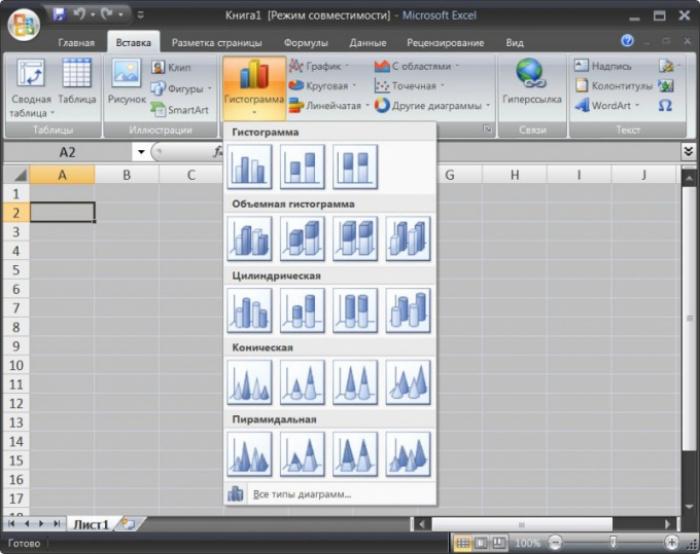
- Создание столбчатой диаграммы в Microsoft Office Excel 2007
- Шаг 1: Выделение диапазона ячеек
- Шаг 2: Вставка диаграммы
- Шаг 3: Редактирование внешнего вида диаграммы
- Шаг 4: Изменение макета и стилей диаграммы
- Шаг 5: Тонкая настройка внешнего вида
Создание столбчатой диаграммы в Microsoft Office Excel 2007
Столбчатая диаграмма - это эффективный инструмент для визуализации данных в виде столбиков, который часто используется для сравнения значений в таблице. Microsoft Office Excel 2007 предоставляет необходимые инструменты для создания и редактирования таких диаграмм.
Шаг 1: Выделение диапазона ячеек
Перед тем как создать столбчатую диаграмму, необходимо выделить диапазон ячеек, которые вы хотите отобразить на диаграмме. Если у вас есть заголовки для колонок или строк, вы также можете выделить их, чтобы они были включены в диаграмму как подписи к столбикам данных и в заголовок.
Шаг 2: Вставка диаграммы
Перейдите на вкладку "Вставка" в меню редактора Microsoft Excel и найдите кнопку "Гистограмма" в группе команд. После нажатия на эту кнопку появится список вариантов оформления столбчатой диаграммы. Выберите наиболее подходящий вариант из списка.
Шаг 3: Редактирование внешнего вида диаграммы
После создания диаграммы, вы можете отредактировать ее внешний вид, используя инструменты на трех дополнительных вкладках: "Формат", "Конструктор" и "Макет". Используйте эти инструменты для внесения изменений в стиль, расположение и данные диаграммы.
Шаг 4: Изменение макета и стилей диаграммы
На вкладке "Конструктор" в группе команд "Макеты диаграмм" вы можете выбрать один из вариантов размещения элементов диаграммы. В группе команд "Стили диаграмм" также есть дополнительные стили графического оформления столбиков.
Если вам нужно изменить группу ячеек, на основе которых строится диаграмма, используйте кнопки в группе команд "Данные". Кнопка в группе "Расположение" позволяет переместить диаграмму на текущей странице или на другие листы книги Excel.
Шаг 5: Тонкая настройка внешнего вида
На вкладках "Макет" и "Формат" вы найдете множество инструментов для более детальной настройки внешнего вида каждого элемента созданной столбчатой диаграммы. Если вы хотите сохранить созданный вариант оформления для использования в будущем, вы можете сохранить его как шаблон, нажав на кнопку "Тип" в группе команд "Конструктор".
Создание столбчатых диаграмм в Microsoft Office Excel 2007 предоставляет возможность наглядного сравнения данных и легкой редактирования внешнего вида диаграммы. С помощью инструментов, предоставленных в редакторе, можно легко создать профессионально выглядящую диаграмму, соответствующую вашим потребностям и требованиям.
